فرض کنید لیستی از معاملات شرکت دارید. هر تراکنش شامل شماره بخش، عنوان و سایر اطلاعات (مبلغ، تاریخ، مجوز و غیره) است. همانطور که بیشتر و بیشتر از این موارد در لیست خود دریافت می کنید، ممکن است راهی برای اضافه کردن خودکار "خطوط تقسیم" بر اساس شماره بخش بخواهید. به عنوان مثال، هنگامی که شماره بخش تغییر می کند، ممکن است بخواهید یک خط بین دو بخش قرار دهید.
برای افزودن این نوع قالببندی به فهرست خود، با مرتبسازی جدول دادههای خود بر اساس بخش شروع کنید. به خاطر این مثال، فرض میکنیم که دادههای شما در واقع در ستونهای A:F، با شمارههای بخش در ستون A هستند. (شکل 1 را ببینید.)
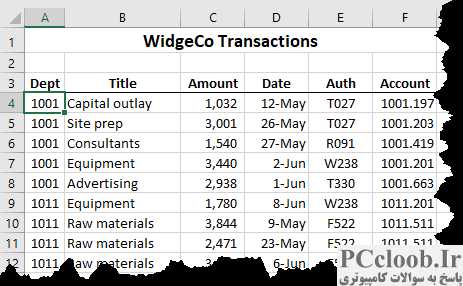
شکل 1. داده هایی که باید تقسیم شوند.
برای اضافه کردن خطوط تقسیم خودکار، مراحل زیر را دنبال کنید:
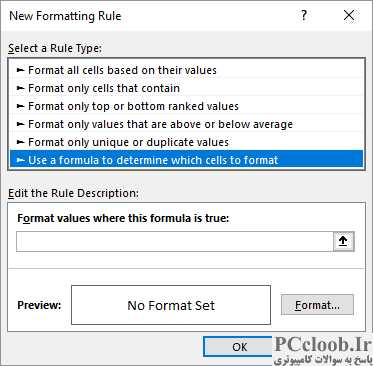
شکل 2. کادر محاوره ای New Formatting Rule.
- سمت چپ ترین سلول ردیف اول داده های خود را انتخاب کنید. به عنوان مثال، اگر سر جدول شما در ردیف 3 و ردیف اول داده شما در ردیف 4 قرار دارد، باید سلول A4 را انتخاب کنید.
- Shift+Ctrl+End را فشار دهید . تمام سلول های جدول داده شما باید انتخاب شوند، به استثنای ردیف سرصفحه.
- در حالی که تب صفحه اصلی نوار نمایش داده می شود، روی گزینه Conditional Formatting در گروه Styles کلیک کنید. اکسل پالتی از گزینه های مربوط به قالب بندی شرطی را نمایش می دهد.
- روی New Rule کلیک کنید. اکسل کادر محاوره ای New Formatting Rule را نمایش می دهد.
- در ناحیه Select a Rule Type در بالای کادر محاوره ای، Use a Formula to Determin Your Cells Format را انتخاب کنید. (شکل 2 را ببینید.)
- در کادر Format Values Where This Formula Is True، "=$A4<>$A5" (بدون علامت نقل قول) را وارد کنید. البته این فرمول بسته به اطلاعات شما متفاوت خواهد بود. همانطور که در اینجا وارد شد، برای جدول داده ای که قبلاً در این نکته توضیح داده شده و سلول انتخاب شده در مرحله 1 مناسب است.
- روی Format کلیک کنید تا کادر محاوره ای Format Cells نمایش داده شود.
- تب Border را نمایش دهید.
- بر روی دکمه None کلیک کنید تا تمام حاشیه هایی که قبلاً روی سلول ها اعمال شده اند حذف شوند.
- در لیست Style، نوع حاشیه ای را که می خواهید بین بخش ها نمایش داده شود، انتخاب کنید.
- در قسمت Border کادر محاوره ای، روی دکمه ای که سبک حاشیه انتخابی شما را به پایین سلول ها اضافه می کند، کلیک کنید.
- برای حذف کادر محاوره ای Format Cells روی OK کلیک کنید. قالب بندی که در مراحل 10 و 11 مشخص کرده اید اکنون باید در قسمت پیش نمایش قانون ظاهر شود.
- روی OK کلیک کنید.
خودشه؛ اکنون باید خطی را مشاهده کنید که هر بار که بخش تغییر می کند، در کل عرض داده های شما ظاهر می شود.